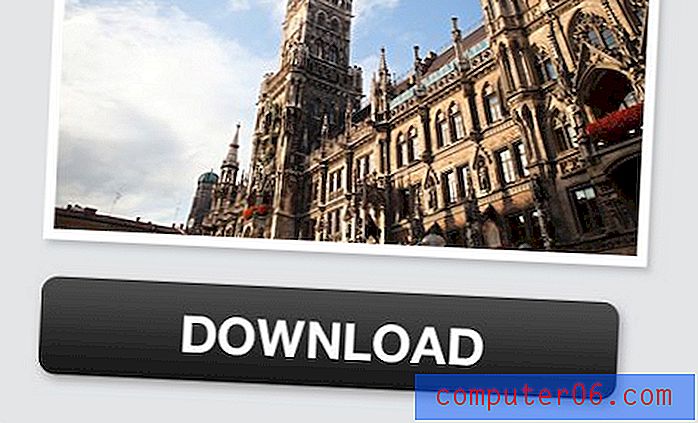Kako stvoriti akcije u Photoshopu u 5 minuta
Radnja u Photoshopu može uštedjeti vrijeme i napor kada više puta izvodite iste isprave i zadatke. Možete snimiti gotovo bilo koju naredbu u radnju koju možete ponoviti za kasniju upotrebu u različitim datotekama.
Ovdje imamo postupne upute, tako da možete naučiti kako stvoriti akcije u Photoshopu. (Doista traje samo pet minuta.)
Za nimalo vremena imat ćete korisnu Photoshop akciju koja vam može uštedjeti vrijeme svaki dan!
Istražite radnje Photoshopa
Kako stvoriti akcije u Photoshopu: korak po korak
Možete stvoriti i biti spremni za upotrebu radnje Photoshopa u samo nekoliko minuta. Sve što je potrebno je osnovno radno znanje Adobe Photoshopa - ne morate biti napredni korisnik - i razumijevanje koraka potrebnih za izvršavanje zadatka koji želite obaviti.
Evo kako to radite.
1. Otvorite ploču datoteka i radnje

Otvorite datoteku koju ćete koristiti za stvaranje radnje, a zatim otvorite ploču Akcije u prozoru> Radnje.
Kliknite Nova radnja na izborniku ili pomoću gumba na dnu ploče. Unesite naziv svoje radnje, dodajte set (na kojem će se nalaziti ako želite odrediti lokaciju), stvorite funkcijsku tipku (ili prečac) i dodajte boju (izborno) da biste je lakše pronašli na ploči.

Nakon što dovršite odabir postavki, kliknite Snimi.
2. Snimite radnju
Sada je vrijeme da izvršite korake koje želite uključiti u akciju.
Nakon što završite s odabirom postavki, pritisnite Start Recording (Snimanje snimaka) na izborniku Panel Actions (Akcija) ili točka na dnu ploče. Ikona točkice pocrvenit će tijekom snimanja.
Izvršite sve radnje koje želite snimiti. Kliknite Zaustavi snimanje na izborniku Panel radnje ili mali kvadrat na dnu ploče. (Možete i pritisnuti tipku Esc.)
Možete zaustaviti i nastaviti u istoj radnji da biste dodali korake snimanju.
3. Testirajte radnju

Otvorite novu datoteku i testirajte snimku. Ovdje sam prilagodio fotografiju od boje do crno-bijele.
Otvorite datoteku, pomaknite se do radnje na ploči s radnjama i kliknite Reproduciraj ili upotrijebite gumb s trokutom na dnu ploče.
Spremite novu datoteku s postavkama iz radnje koju ste stvorili. Imajte na umu da će Photoshop radnje zadržati postavke nativne na otvorenoj datoteci, a ne datoteku iz kada je radnja stvorena. To uključuje veličinu datoteke, omjer slike i rezoluciju, osim ako te promjene nisu dio vaše spremljene Photoshop radnje.
Imajte to na umu ako primijetite pikselaciju ili naiđete na probleme s rješavanjem. To bi moglo biti rezultat upotrebe premale datoteke, a ne bi bio problem s samom radnjom.

Pomoću značajke Automatizacija možete pokrenuti radnju na više datoteka odjednom. Dođite do Datoteka> Automatizirajte> Batch. Zatim odaberite radnju koju želite pokrenuti i datoteke koje želite urediti. Nakon što pokrenete radnju, od vas će se zatražiti da naziv i ime spremite.
Za koje alate možete koristiti Photoshop radnje?
Možete snimati akcije pomoću većine alata Photoshop koje redovito koristite.
Naredbe koje koriste sljedeće alate mogu se primijeniti kao akcije:
- Nadstrešnica
- Pomicati
- Poligon
- Laso
- Čarobni štapić
- Usjev
- Kriška
- Čarobna gumica
- Gradijent
- Kanta s bojom
- Tip
- Oblik
- Bilješke
- kapaljke
- Uzorak boje
Također možete stvoriti akcije iz alata na sljedećim pločama:
- Povijest
- uzoraka
- Boja
- staze
- kanali
- slojevi
- Stilovi
Zašto biste trebali napraviti Photoshop akciju?
Radnje Photoshopa mogu biti neprocjenjivi alati za ubrzavanje uobičajenih radnih tijekova. Da, kreiranje akcija može trajati nekoliko dodatnih minuta (možda) na prednjem kraju, ali može biti i veliko vremensko ulaganje kada se radi o zadacima koji se često ponavljaju.
- Koristite ih za spremanje i izvoz određenih vrsta ili veličina datoteka. Razmislite o tom istom obrezivanju i izvozite za web koji stalno radite na fotografijama.
- Koristite ih za uobičajena uređivanja fotografija, poput korekcije boje ili pretvaranja u crno-bijelo.
- Pomoću njih možete stvoriti konzistentne efekte ili stilove na više slika za jednoličan izgled.
- Koristite ih za primjenu specifičnih efekata (i ponovite na drugim slikama)
Naslov je ovo što se tiče Photoshopovih radnji: radnje mogu automatizirati standardne procese za uštedu vremena . To je tako jednostavno.
Zaključak
Upotreba Photoshop akcija jedan je od mojih najdražih alata. Ne samo da ih je relativno lako stvoriti, već i radnje imaju široku primjenu.
Pomoću ovog vodiča započnite i igrajte se s različitim alatima i uređivanjima dok kreirate akcije. U početku bi se moglo činiti pomalo neobičnim, ali dok radite na njemu, koraci će se više upoznati i počet ćete vidjeti obrasce i veće mogućnosti funkcionalnosti i učinkovitosti tijeka rada.
Zabavite se i sretno!